Советы по управлению и организации музыкальных коллекций Spotify
Вы изо всех сил пытаетесь найти свои любимые песни или плейлисты на Spotify? Вы ищете способы лучше управлять и организовывать свою музыкальную коллекцию для более плавного прослушивания? Управление и организация вашей музыкальной коллекции Spotify необходимы для беспрепятственного и приятного прослушивания музыки.
В этом руководстве мы предоставим вам ценные методы и советы по управлению и организации музыкальных коллекций Spotify. Независимо от того, являетесь ли вы случайным слушателем, меломаном или любителем плейлистов, эти советы помогут вам оптимизировать вашу музыкальную библиотеку, более эффективно находить любимые треки и создавать персонализированные плейлисты, идеально соответствующие вашему настроению или случаю. Давайте начнем это путешествие к хорошо организованному и приятному музыкальному опыту Spotify!
Содержание Руководство Часть 1. Обзор: Spotify MusicЧасть 2. Как организовать свою музыкальную библиотеку Spotify?Часть 3. Как бесплатно скачать музыкальные коллекции Spotify?Заключение
Часть 1. Обзор: Spotify Music
Библиотека Spotify вас не подведет. Вы можете создавать плейлисты с любым треком или альбомом из библиотеки Spotify. Если вы хотите создать плейлист с другом, включите опцию совместного плейлиста, чтобы другие могли редактировать ваш плейлист.
Когда пользователь сохраняет песню, альбом или плейлист на Spotify, этот контент добавляется в личную музыкальную библиотеку пользователя. Это облегчает пользователю поиск и воспроизведение предпочитаемых мелодий. Музыкальная коллекция Spotify каждого пользователя уникальна, поскольку отражает их собственные привычки прослушивания, вкусы и интересы. Премиум-пользователи даже могут наслаждаться любимой музыкой без подключения к Интернету.
По мере того, как ваша музыкальная библиотека пополняется любимыми песнями, плейлистами и альбомами, становится крайне важно поддерживать хорошо организованную коллекцию. В этом разделе мы рассмотрим важность управления и организации ваших музыкальных коллекций Spotify, прежде чем выделить советы по управлению и организации музыкальных коллекций Spotify.
- Легкий доступ: музыкальная коллекция, хорошо организованная в Spotify, позволяет легко находить любимые песни, альбомы и плейлисты и получать к ним доступ. Вам не придется тратить время на поиск в переполненной коллекции или полагаться исключительно на предложения Spotify благодаря этой функции, которая экономит ваше время и усилия.
- Персонализированный опыт: вы можете настроить свою музыкальную коллекцию в соответствии со своими интересами и интересами других, когда вы управляете своей музыкальной коллекцией. Вы отвечаете за составление списков воспроизведения, соответствующих вашему душевному состоянию, подбор музыкантов или музыкальных стилей, которые вам подходят, и отслеживание песен, которые вы любите слушать больше всего.
- Эффективное обнаружение музыки: обнаружение новой музыки становится намного проще, когда рассматриваемая библиотека хорошо организована и удобна для навигации. Вы можете просматривать свою библиотеку более естественным образом, классифицируя свою коллекцию по жанрам, исполнителям или темам. Это позволит вам обнаружить ранее неизвестные драгоценности или давно потерянные фавориты.
- Расширенное создание списков воспроизведения: у вас будет возможность создавать продуманные списки воспроизведения, если вы будете поддерживать порядок в своей музыкальной библиотеке Spotify. Вы можете выбирать треки из различных альбомов или музыкальных жанров, что позволяет создавать последовательный и увлекательный опыт прослушивания, адаптированный к различным сценариям или настроениям.
- Улучшенный опыт прослушивания музыки: ваш опыт прослушивания в целом будет улучшен благодаря хорошо организованной музыкальной коллекции. Более захватывающий и увлекательный музыкальный опыт можно создать, разрешив плавные переходы между песнями, отслеживая эволюцию альбомов или исследуя треки, которые связаны друг с другом.
- Улучшенные рекомендации: когда ваша музыкальная коллекция аккуратно организована, алгоритмы рекомендаций, на которых работает Spotify, лучше понимают ваши привычки прослушивания. Это позволяет платформе давать вам музыкальные рекомендации, которые являются более точными и актуальными на основе ваших привычек прослушивания и коллекции песен.
Часть 2. Как организовать свою музыкальную библиотеку Spotify?
Применяя несколько простых стратегий и используя имеющиеся в вашем распоряжении функции, вы можете восстановить контроль над своей музыкальной библиотекой и легко находить любимые песни и плейлисты. Ниже приведены советы по управлению и организации музыкальных коллекций Spotify:
Папки плейлистов
Организовав свои музыкальные файлы с помощью папок списков воспроизведения, вы получите четкий и интуитивно понятный способ навигации и поиска любимых треков. Это также упрощает процесс добавления новой музыки в вашу коллекцию и гарантирует, что все будет аккуратно организовано для беспрепятственного прослушивания музыки. Вам нужно использовать настольное приложение или веб-плеер для создания папок списков воспроизведения, но они отображаются на всех устройствах.
- В настольном приложении или веб-плеере перейдите в раздел «Моя библиотека».
- Из появившегося списка вариантов выберите «Создать папку».
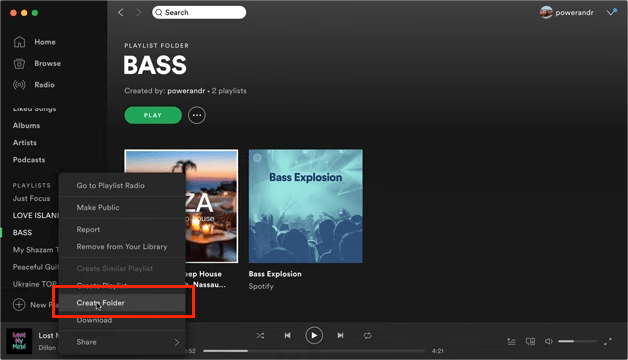
- Щелкните правой кнопкой мыши и дайте новой папке правильное имя.
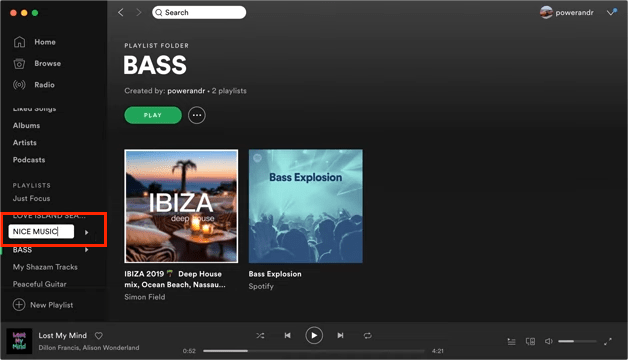
- Перетащите существующие плейлисты в папку с левой панели навигации.
- Теперь вы можете нажать на имя папки, чтобы легко получить к ним доступ.
Понравившиеся песни
Еще один совет по управлению и организации музыкальных коллекций Spotify — использование коллекции «Понравившиеся песни» Spotify. Чтобы понравиться песне в Spotify, вам нужно воспроизвести музыку и щелкнуть значок сердца. Это автоматически добавит вашу песню в плейлист «Понравившиеся песни».
Spotify также представил в своих мобильных приложениях возможность сортировать понравившиеся песни по жанру или настроению. Нажмите кнопку фильтра в верхней части списка воспроизведения, и вы увидите только ту музыку, которая соответствует определенному настроению или стилю. Вы можете сосредоточиться на трэпе, если готовы подпрыгнуть, или выбрать расслабляющую музыку, когда пришло время успокоиться. Эта функция активируется, если у вас есть не менее 30 понравившихся песен, и вы увидите до 15 категорий.
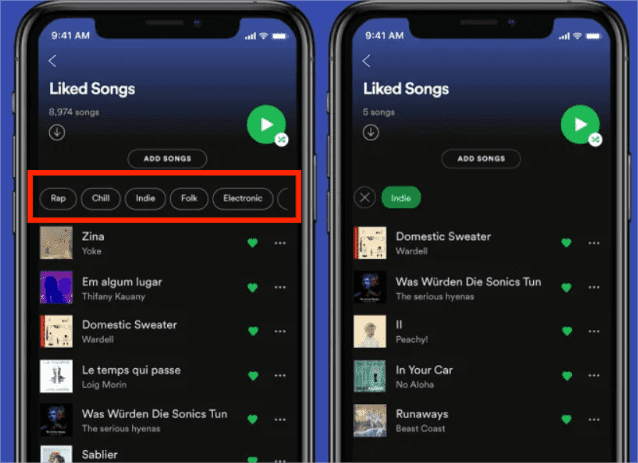
Следующие исполнители на Spotify
Что касается советов по управлению и организации музыкальных коллекций Spotify, отслеживание исполнителя также гарантирует, что его новые песни отображаются в вашем плейлисте Release Radar, и сигнализирует алгоритму Spotify, что он должен предлагать вам похожих исполнителей в других алгоритмических плейлистах.
Чтобы подписаться на своего любимого исполнителя в Spotify, нажмите кнопку «Подписаться» в профиле исполнителя после того, как вы перейдете к его профилю, выполнив поиск, нажав на имя исполнителя или нажав и удерживая любую песню или альбом и нажав «Перейти к Художник". И это все, что нужно для подписки на исполнителей на Spotify. Если вы изо всех сил пытаетесь обновлять свои плейлисты, эта функция — то, что вам нужно.
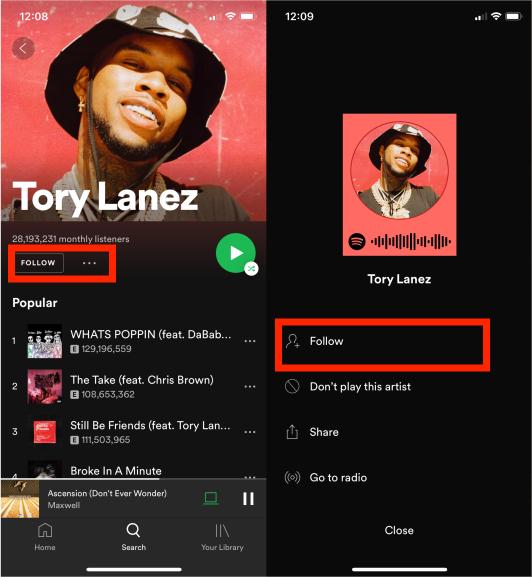
Локальные файлы
Хотя Spotify предлагает тысячи музыкальных композиций для прослушивания, есть вероятность, что среди них нет ваших любимых. Некоторые песни, которые вам нравятся, могут быть на компьютере. К счастью, вы можете легко добавлять локальные музыкальные файлы в свои плейлисты. Но иногда у Spotify будут конфликты форматов в локальных файлах. Как только ваш локальные файлы могут не воспроизводиться в Spotify, вам нужно попробовать несколько вещей, которые вы можете сделать, чтобы потенциально решить проблему.
Резервное копирование вашей коллекции
Чтобы обеспечить сохранность и безопасность вашей музыкальной коллекции, рассмотрите возможность регулярного создания резервных копий. Вы можете загрузить их для автономного доступа или в случае потери данных. Чтобы экспортировать песни из Spotify, вы должны быть Премиум Spotify подписчик. Или используйте сторонние приложения, такие как AMusicSoft Spotify Music Converter для резервного копирования всей вашей библиотеки.
Часть 3. Как бесплатно скачать музыкальные коллекции Spotify?
Выше мы поделились некоторыми советами по управлению и организации музыкальных коллекций Spotify, вы можете попробовать их, чтобы быстрее найти коллекцию песен, которые вы хотите услышать. Если у вас возникли проблемы с организацией списков воспроизведения Spotify, ваши локальные файлы исчезают в приложении, несмотря на их добавление, или вы не можете загружать песни, вот замечательный инструмент, который вы можете попытаться исправить.
AMusicSoft Spotify Music Converter это программный инструмент, разработанный для того, чтобы помочь пользователям конвертировать и загружать музыку из Spotify для прослушивания в автономном режиме. Он предоставляет удобное решение для подписчиков Spotify, которые хотят наслаждаться любимыми треками и плейлистами, не полагаясь на подключение к Интернету или приложение Spotify. С помощью AMusicSoft Spotify Music Converter Музыкальные треки Spotify можно конвертировать в различные форматы файлов, такие как MP3, MP4, AAC, AC3 и многие другие. Таким образом, вы можете сохранять музыкальные треки на любом устройстве и восстановить плейлисты Spotify быстро, как только вы потеряете свои песни.
В дополнение к возможностям конвертации, AMusicSoft Spotify Music Converter сохраняет исходное качество звука треков Spotify во время процесса конвертации. Это гарантирует, что преобразованные файлы сохранят ту же точность и ясность, что и исходные потоки Spotify, обеспечивая высококачественное прослушивание. Кроме того, AMusicSoft Spotify Music Converter предлагает пакетное преобразование. Это экономит время и усилия, особенно для пользователей с обширными музыкальными коллекциями Spotify. Чтобы использовать AMusicSoft Spotify Music Converter, Следуй этим шагам:
- Загрузите и установите AMusicSoft Spotify Music Converter с официального сайта.
Бесплатная загрузка Бесплатная загрузка
- После установки запустите инструмент и начните добавлять все файлы, которые вы хотели бы преобразовать. AMusicSoft Spotify Music Converter поддерживает множественные преобразования, поэтому вы можете загружать большие объемы музыкальных файлов, если они вам нужны или нужны.

- Выберите нужный выходной формат (например, MP3, FLAC, WAV) и при необходимости настройте такие параметры, как битрейт, частота дискретизации и качество звука.

- После того, как вы добавили нужные треки, нажмите кнопку «Конвертировать» или «Пуск», чтобы начать процесс конвертации. Вы можете отслеживать ход конвертации в режиме реального времени. После завершения преобразования вы можете найти преобразованные музыкальные файлы в указанной выходной папке.

Теперь, когда у вас есть преобразованные музыкальные файлы Spotify, вы можете перенести их на нужные устройства, такие как MP3-плееры, смартфоны, или записать их на компакт-диски. Вы также можете импортировать их в предпочитаемую медиатеку или программное обеспечение для редактирования аудио для дальнейшей настройки.
Заключение
В заключение мы надеемся, что, зная советы по управлению и организации коллекций Spotify Music, которые мы собрали, вы сможете легко организовать свой любимый трек. Таким образом, используя AMusicSoft Spotify Music Converter предоставляет удобный способ загрузки и преобразования музыки Spotify, его следует использовать ответственно. На этом все, впереди прекрасный день!
Люди Читайте также
- Joox VS Spotify: что лучше
- Что вам нужно сделать, если вы хотите отключить автозапуск на Spotify
- Как воспроизводить музыку Spotify на музыкальном проигрывателе Poweramp?
- Как получить радио исполнителя на Spotify: получить его здесь
- Узнайте о методах получения Spotify для BlackBerry
- Как создать свои коды сканирования Spotify и как их использовать
- Как сделать плейлист Spotify приватным на компьютере и мобильном телефоне
- Spotify на Mac не воспроизводит звук? Вот как это исправить
Роберт Фабри — ярый блоггер и энтузиаст, увлеченный технологиями, и, возможно, он сможет заразить вас, поделившись некоторыми советами. Он также страстно увлечен музыкой и писал для AMusicSoft на эти темы.